नीचे की रेखा
विंडोज डिफेंडर सुरक्षा केंद्र पीसी के लिए एक मुफ्त सुविधा संपन्न सुरक्षा और एंटीवायरस प्रोग्राम है जो अधिकांश औसत उपयोगकर्ताओं को मैलवेयर से भरपूर सुरक्षा प्रदान करेगा।
विंडोज डिफेंडर सुरक्षा केंद्र
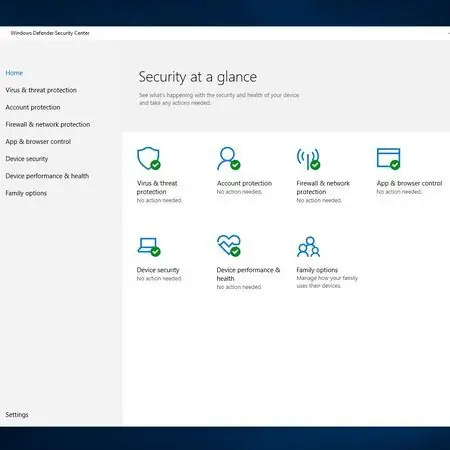
Microsoft ने आखिरकार विंडोज डिफेंडर सुरक्षा केंद्र के साथ एक पूर्ण विकसित सुरक्षा सूट विकसित किया है। यह आपके पीसी की सुरक्षा के लिए कई सुविधाओं से भरा हुआ है, जिसमें एंटीवायरस, फ़ायरवॉल और यहां तक कि डिवाइस की ताकत भी शामिल है। इन सुविधाओं के साथ एक भारी कीमत का टैग देखने की उम्मीद हो सकती है; हालाँकि, विंडोज डिफेंडर विंडोज 10 और 8 के साथ मुफ्त आता है।1. हालांकि, जो लोग विंडोज 7, विस्टा या एक्सपी का उपयोग करते हैं, उनके लिए आपको केवल स्पाइवेयर स्कैन करने की क्षमता मिलती है। सौभाग्य से, माइक्रोसॉफ्ट के पास विंडोज के पुराने संस्करणों की जरूरतों को संभालने के लिए सुरक्षा अनिवार्यताएं हैं। हमने एंटीवायरस प्रोग्राम का परीक्षण किया है, इसलिए यह देखने के लिए पढ़ते रहें कि इसने हमारे ट्रायल रन में कैसा प्रदर्शन किया।
नीचे की रेखा
विंडोज डिफेंडर में एंटीवायरस सुरक्षा के साथ एक दुर्लभ विशेषता है। यह न केवल परिभाषा-आधारित सुरक्षा प्रदान करता है, बल्कि यह आपके सिस्टम के व्यवहारिक परिवर्तनों पर भी नज़र रखता है। जैसे-जैसे मैलवेयर अधिक परिष्कृत होता जाता है, विंडोज डिफेंडर सभी प्रकार के मैलवेयर की विशिष्ट प्रक्रियाओं, क्रियाओं या अन्य व्यवहारों की निगरानी करेगा। यदि यह नोटिस करता है कि फ़ाइलों की अचानक गतिविधि बार-बार फिर से लिखी जा रही है, तो विंडोज डिफेंडर उस गतिविधि की तुलना ज्ञात दुर्भावनापूर्ण व्यवहार से करेगा। अतिरिक्त हस्ताक्षर-आधारित सुरक्षा ज्ञात मैलवेयर को कवर करती है क्योंकि यह अपने डेटाबेस में अंतर्निहित और अक्सर अद्यतन की जाने वाली वायरस परिभाषाओं की तुलना करता है।
स्थानों को स्कैन करें: लगभग सब कुछ स्कैन करता है
विंडोज डिफेंडर न केवल आपकी हार्ड ड्राइव को स्कैन करेगा बल्कि आपके द्वारा उपयोग किए जाने वाले किसी भी बाहरी डिवाइस को स्कैन करेगा। उन्नत स्कैन अनुभाग में कस्टम स्कैन का उपयोग करके, आप USB थंब ड्राइव, सीडी और बाहरी हार्ड ड्राइव को स्कैन करने के लिए एप्लिकेशन को इंगित कर सकते हैं। रजिस्ट्री में कुछ बदलाव के साथ, कुछ उपयोगकर्ताओं ने नेटवर्क पर ड्राइव को स्कैन करने के लिए विंडोज डिफेंडर को भी कॉन्फ़िगर किया है।
मालवेयर के प्रकार: उन्होंने इसे कवर कर लिया है
विंडोज 10 और 8.1 में, विंडोज डिफेंडर वायरस, रूटकिट, रैंसमवेयर, स्पाईवेयर, एडवेयर और ज्ञात कमजोरियों के लिए स्कैन करेगा जैसा कि एमआईटीईआर कॉर्पोरेशन द्वारा रिपोर्ट किया गया है।
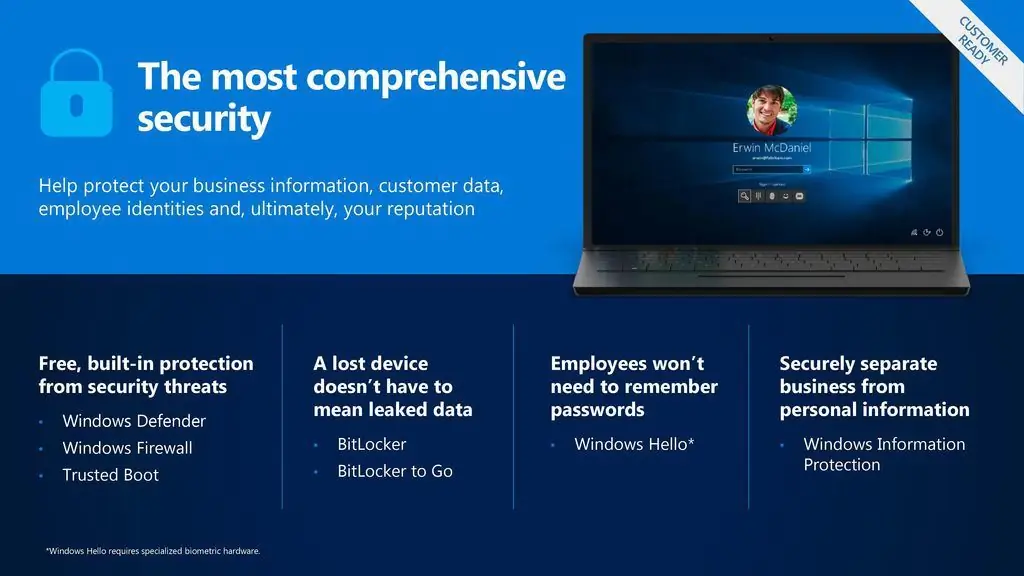
उपयोग में आसानी: सरल इंटरफ़ेस
विंडोज 10 की तरह ही, विंडोज डिफेंडर सुरक्षा केंद्र में उपयोग में आसान इंटरफेस है। प्रत्येक सुविधा में इसके उपयोग की संक्षिप्त व्याख्या होती है और अधिकांश में अतिरिक्त जानकारी के लिए ऑनलाइन लिंक होते हैं। अधिकांश भाषा उपयोगकर्ताओं के लिए उपयुक्त है, भ्रमित करने के लिए बहुत कम या कोई तकनीकी शब्दजाल नहीं है।हालाँकि, जो उपयोगकर्ता कार्यक्रम की अधिक उन्नत सुविधाओं का उपयोग करने का विकल्प चुनते हैं, वे अपने सिर पर चढ़ सकते हैं। कुछ विशेषताएं, जैसे कि फ़ायरवॉल में अधिक तकनीकी इंटरफेस हैं, जो एक आईटी पेशेवर के लिए बेहतर अनुकूल हैं। कुल मिलाकर, अधिकांश ग्राफिकल यूजर इंटरफेस (जीयूआई) नेविगेट करने और उपयोग करने में आसान है।
ध्यान देने योग्य बात है। कुछ परीक्षण रिपोर्ट करते हैं कि वायरस या अन्य संदिग्ध फ़ाइलों के लिए स्कैन करते समय विंडोज डिफेंडर सामान्य से अधिक झूठी सकारात्मक दर उत्पन्न करता है। कुछ मामलों में, विंडोज डिफेंडर ने वैध प्रोग्रामिंग कोड (जावास्क्रिप्ट) को संभावित रूप से दुर्भावनापूर्ण पाया। संदिग्ध परिणाम प्राप्त करते समय, आपको यह देखने के लिए थोड़ा शोध करना पड़ सकता है कि क्या WD ने जो पाया वह वास्तव में दुर्भावनापूर्ण है।
अद्यतन आवृत्ति: आवश्यकतानुसार अद्यतन
विंडोज डिफेंडर एंटीवायरस आवश्यकतानुसार अपने वायरस परिभाषाओं को स्वचालित रूप से अपडेट करता है। अपने पैच की तरह, विंडोज किसी भी आवश्यक अपडेट के लिए सक्रिय रूप से स्कैन और मॉनिटर करेगा। यदि आप सुनिश्चित करना चाहते हैं कि आपके कंप्यूटर में नवीनतम और सबसे बड़ी सुरक्षा है, तो आप अपडेट के लिए मैन्युअल जांच भी कर सकते हैं।
यह न केवल परिभाषा-आधारित सुरक्षा प्रदान करता है, बल्कि यह आपके सिस्टम में व्यवहारिक परिवर्तनों की निगरानी भी करता है।
प्रदर्शन: लिटिल ओवरहेड
4 प्रकार के स्कैन के साथ, प्रदर्शन बहुत कम बदलता है।
- त्वरित स्कैन: ऐसे स्थानों में स्कैन जो मैलवेयर के विशिष्ट लक्ष्य हैं जिनमें रजिस्ट्री कुंजियां, विंडोज स्टार्टअप फ़ोल्डर और सिस्टम फ़ोल्डर शामिल हैं। यह किसी भी संलग्न हटाने योग्य उपकरणों को भी स्कैन करता है। जब एक त्वरित स्कैन संलग्न बाहरी हार्ड ड्राइव के साथ भी किया गया था तो बहुत कम ओवरहेड और सिस्टम अंतराल था। अधिकांश त्वरित स्कैन पूर्ण होने में 10 मिनट से भी कम समय लेते हैं।
- कस्टम स्कैन: जब यह हो रहा था तब सिस्टम पर कोई ध्यान देने योग्य तनाव पैदा नहीं हुआ। स्कैन पूरा होने में लगने वाला समय डिवाइस के आकार/चेक किए जा रहे स्थान पर निर्भर करता है।
- ऑफ़लाइन स्कैन: एप्लिकेशन को मास्टर बूट रिकॉर्ड (एमबीआर) को स्कैन करने या मैलवेयर को साफ़ करने के लिए अधिक कठिन को निकालने की अनुमति देता है।स्कैन को पूरा करने में लगभग 15 मिनट का समय लगता है। पूर्ण स्कैन: पूरा होने में काफी समय लग सकता है। जबकि Microsoft कहता है कि इसमें एक घंटे से अधिक समय लग सकता है, अधिकांश औसत कंप्यूटरों को पूरा होने में 2+ घंटे लगेंगे। सौभाग्य से, स्कैन सिस्टम के प्रदर्शन को बहुत खराब नहीं करता है। आप अभी भी अधिकांश कार्य कर सकते हैं बिना अधिक सिस्टम अंतराल को देखे। यदि कुछ CPU गहन गतिविधियां, जैसे गेमिंग, करते हैं, तो आपको कुछ मंदी दिखाई दे सकती है।
कुल मिलाकर, विंडोज डिफेंडर ने सिस्टम को अनुपयोगी होने की हद तक नहीं छेड़ा। केवल ध्यान देने योग्य मंदी तब थी जब विंडोज अपडेट डाउनलोड कर रहा था। हालाँकि, इनमें से कई अद्यतनों में स्वयं Windows के लिए पैच भी शामिल हैं, इसलिए यह संभव है कि वायरस परिभाषा अद्यतनों के कारण बहुत कम या कोई प्रदर्शन हिट न हो।
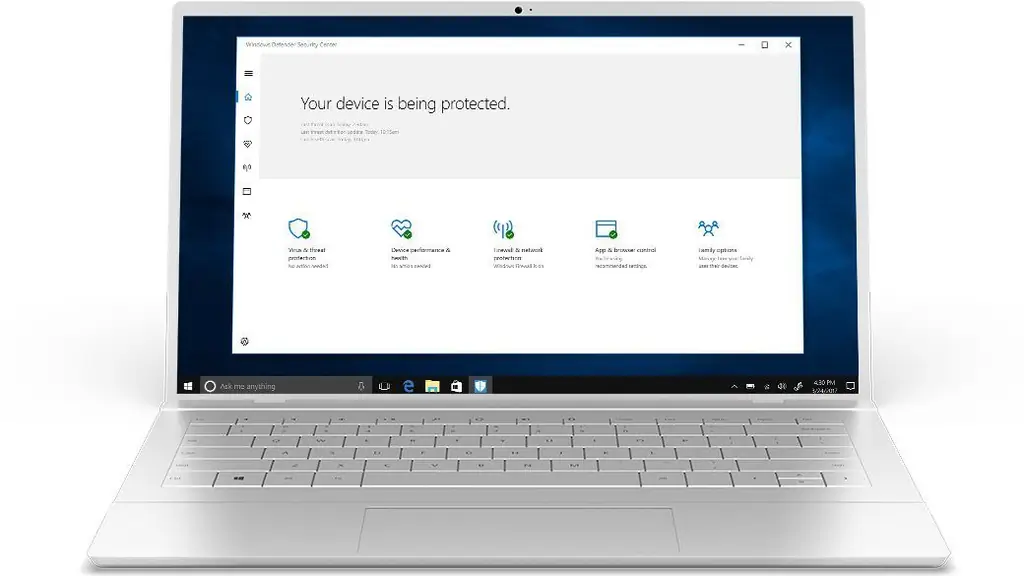
अतिरिक्त उपकरण: ढेर सारे अतिरिक्त
Microsoft ने आपके कंप्यूटर की सुरक्षा के लिए विंडोज डिफेंडर को उपकरणों के एक पूर्ण सूट में विस्तारित किया है।वायरस और खतरे से सुरक्षा के अलावा, विंडोज डिफेंडर सुरक्षा केंद्र में खाता सुरक्षा, फ़ायरवॉल और नेटवर्क सुरक्षा, ऐप और ब्राउज़र नियंत्रण, डिवाइस सुरक्षा, डिवाइस प्रदर्शन और ताकत और परिवार विकल्प हैं। नीचे प्रत्येक अतिरिक्त टूल का अवलोकन दिया गया है।
- खाता सुरक्षा: चूंकि विंडोज डिफेंडर सुरक्षा केंद्र विंडोज के साथ एकीकृत है, इसलिए माइक्रोसॉफ्ट के लिए आपके विंडोज इंस्टाल से जुड़े खाते में कुछ अतिरिक्त सुरक्षा जोड़ना स्वाभाविक लगता है। अपने Outlook.com खाते के साथ दो-कारक प्रमाणीकरण स्थापित करने की तरह, आप Windows के साथ सुरक्षा सेट अप और प्रबंधित कर सकते हैं। आप अपने पीसी में तेजी से लॉग इन करने के लिए विंडोज हैलो भी सेट कर सकते हैं क्योंकि यह एक स्थापित कैमरे की सहायता से आपके चेहरे को पहचानना सीखता है।
- फ़ायरवॉल और नेटवर्क सुरक्षा: विंडोज़ के पिछले संस्करणों में फ़ायरवॉल का एक समान संस्करण था, लेकिन वास्तव में इससे सुरक्षित होने की तुलना में अधिक परेशानी थी। अवांछित गतिविधि को रोकने में यह संस्करण अधिक प्रभावी लगता है।कभी-कभी थोड़ा बहुत अच्छा, जैसा कि आपको अक्सर संकेत दिया जा सकता है, कुछ वैध अनुप्रयोगों को चलाने की अनुमति देने के लिए, जैसे ऑनलाइन गेम या वीडियो स्ट्रीमिंग ऐप्स। इसकी उन्नत सेटिंग्स अनुभवहीन उपयोगकर्ता के लिए नहीं हैं। इन सेटिंग्स को कॉन्फ़िगर करना काफी जटिल हो सकता है और अगर आप फायरवॉल के बारीक विवरण से परिचित नहीं हैं तो इसकी सलाह नहीं दी जाती है।
- ऐप और ब्राउज़र नियंत्रण: विंडोज डिफेंडर स्मार्टस्क्रीन वेब से अपरिचित ऐप्स और फाइलों के लिए आपके सिस्टम की जांच करेगी। आप इसे इस सुविधा को ब्लॉक, चेतावनी या बंद करने के लिए सेट कर सकते हैं। स्मार्टस्क्रीन आपको एज ब्राउजर में दुर्भावनापूर्ण साइटों और डाउनलोड से भी बचाएगा। दुर्भाग्य से, यह केवल एज में काम करता है, इसलिए यदि आप अन्य ब्राउज़रों का उपयोग करते हैं, तो आपको इस आसान सुविधा के लिए एक और समाधान खोजने की आवश्यकता होगी।
- डिवाइस सुरक्षा: एक उपयोगी सुविधा जो आपके सिस्टम में हार्डवेयर की सुरक्षा करती है जैसे बूट, प्रोसेसर और यूईएफआई सुरक्षा। यह सुविधा आपके कंप्यूटर पर आपके उपकरण पर निर्भर है। इस सुविधा का एक दोष यह है कि "होममेड" सिस्टम इस क्षमता का समर्थन नहीं कर सकते हैं।
- डिवाइस का प्रदर्शन और ताकत: विंडोज इवेंट व्यूअर का उपयोग अतीत में पीसी की स्थिति की निगरानी के रूप में किया जाता रहा है, लेकिन आमतौर पर इसका उपयोग केवल तकनीशियनों द्वारा किया जाता था क्योंकि इसके अत्यधिक तकनीकी इंटरफ़ेस. विंडोज डिफेंडर के साथ, माइक्रोसॉफ्ट ने लेपर्सन के लिए उपयुक्त एक सरलीकृत संस्करण बनाया है। यह आपकी हार्ड ड्राइव की क्षमता, किसी भी डिवाइस ड्राइवर, या सॉफ़्टवेयर समस्याओं को ट्रैक करेगा। आप अपनी व्यक्तिगत फाइलों को खोए बिना इस पेज से एक नई शुरुआत भी कर सकते हैं। इस सुविधा का नकारात्मक पक्ष यह है कि विंडोज समस्या निवारक हमेशा आपकी समस्या का समाधान नहीं ढूंढता है। समस्या आने पर आप बैग को पकड़े रह सकते हैं।
- पारिवारिक विकल्प: केवल माइक्रोसॉफ्ट एज में इस विकल्प के साथ, माता-पिता यह स्वीकृत कर सकते हैं कि उनके बच्चे किन वेबसाइटों तक पहुंचें। Google Chrome या Firefox जैसे अन्य ब्राउज़र इन पैतृक नियंत्रणों के साथ काम नहीं करेंगे। इसके अतिरिक्त, आप स्क्रीन समय सीमा को सीमित कर सकते हैं, Microsoft Store में खर्च को नियंत्रित कर सकते हैं, और भी बहुत कुछ।इस सुविधा को सेट करने के लिए, आपको अपने खाते में ऑनलाइन लॉग इन करना होगा।
विंडोज डिफेंडर स्मार्टस्क्रीन वेब से अपरिचित ऐप्स और फाइलों के लिए आपके सिस्टम की जांच करेगी। आप इसे इस सुविधा को ब्लॉक, चेतावनी या बंद करने के लिए सेट कर सकते हैं।
नीचे की रेखा
उपभोक्ता सहायता के लिए, एक जीवित व्यक्ति से बात करने के लिए कई विकल्प नहीं हैं। माइक्रोसॉफ्ट के पास एक संपन्न समुदाय है जहां उनके तकनीक और साथी समुदाय के सदस्य मुद्दों को पोस्ट कर सकते हैं और समाधान प्रदान कर सकते हैं। हालाँकि, यह बहुत धीमा और अविश्वसनीय हो सकता है क्योंकि आप किसी ऐसे व्यक्ति की दया पर हैं जो आपकी पोस्ट पढ़ रहा है और आपको उचित समाधान दे रहा है। Microsoft के पास सहायता प्राप्त करने के लिए एक ऑनलाइन चैट प्रोग्राम है। हालांकि यह सबसे प्रभावी नहीं हो सकता है, आप कई बार कुछ दिशा प्राप्त कर सकते हैं कि कहां देखना है। यदि आपकी कुछ पहुंच-योग्यता सीमाएं हैं, तो वे केवल आपके लिए एक विशेष उत्तर डेस्क प्रदान करती हैं।
कीमत: हराया नहीं जा सकता
चूंकि विंडोज डिफेंडर सुरक्षा केंद्र विंडोज 10 और 8.1 के साथ मानक आता है, अतिरिक्त लागत की कमी को हरा पाना मुश्किल है।
प्रतियोगिता: विंडोज डिफेंडर सुरक्षा केंद्र बनाम McAfee कुल सुरक्षा
Windows Defender Security Center और McAfee Total Protection दोनों समान सुरक्षा सुविधाएँ प्रदान करते हैं। आप विंडोज डिफेंडर के साथ $0 मूल्य टैग को हरा नहीं सकते हैं; हालांकि, आपको मिलने वाली अतिरिक्त सुरक्षा को देखते हुए McAfee की लागत उचित है। McAfee पहचान की चोरी से सुरक्षा और एक पासवर्ड प्रबंधक प्रदान करता है। सुरक्षित कंप्यूटिंग और आपको और आपके परिवार की सुरक्षा के लिए दो उपकरण महत्वपूर्ण हैं। विंडोज डिफेंडर के खिलाफ एक और नकारात्मक माइक्रोसॉफ्ट उत्पादों के बाहर समर्थन की कमी है। यदि आप विंडोज और माइक्रोसॉफ्ट एज का उपयोग करते हैं, तो विंडोज डिफेंडर सुरक्षा केंद्र तंग बजट वालों के लिए सही समाधान है। यदि आपको Edge के अलावा किसी अन्य OS या ब्राउज़र में सुरक्षा की आवश्यकता है, तो McAfee लागत और सुविधाओं के बीच एक अच्छा समझौता है।
बिना किसी खर्च के औसत कवरेज से बेहतर।
जबकि कुछ रिपोर्ट किए गए परीक्षणों में कहा गया है कि विंडोज डिफेंडर सामान्य से अधिक झूठी सकारात्मकता देता है, औसत उपयोगकर्ता के लिए, यह मध्यम मात्रा में सुरक्षा प्रदान करता है।सुविधा संपन्न सुरक्षा केंद्र और अपराजेय मुफ्त मूल्य टैग के साथ, आपको उस कीमत पर गुणवत्तापूर्ण सुरक्षा मिलती है जिसे कोई भी बजट-दिमाग वाला व्यक्ति प्यार कर सकता है।
विशिष्टता
- उत्पाद का नाम विंडोज डिफेंडर सुरक्षा केंद्र
- कीमत $0.00
- प्लेटफॉर्म माइक्रोसॉफ्ट विंडोज 7, 8.1, आरटी 8.1, विंडोज 10
- लाइसेंस का प्रकार हमेशा के लिए, गैर-समाप्ति
- संरक्षित उपकरणों की संख्या 1 डिवाइस
- सिस्टम आवश्यकताएँ ऑपरेटिंग सिस्टम: SP1 या उच्चतर के साथ Windows 7; मेमोरी: 1GB RAM या उच्चतर; वीडियो रिज़ॉल्यूशन: 800 x 600 या उच्चतर; उपलब्ध हार्ड डिस्क स्थान: 500MB
- नियंत्रण कक्ष/प्रशासन हां, एकल समापन बिंदु या उद्यम प्रशासन पर
- विंडोज़ के साथ नि:शुल्क






